Исправка "гпедит.мсц није пронађена" у оперативном систему Виндовс 7
Понекад када покушате да покренете Едитор Гроуп Полици, корисници сусрећу са непријатним изненађењем у облику поруке о грешци: "гпедит.мсц није пронађен". Хајде да схватимо како да решимо овај проблем у оперативном систему Виндовс 7 и сазнамо шта то тачно узрокује.
Садржај
Узроци и правни лекови за грешке
Грешка "гпедит.мсц нот фоунд" означава да датотека гпедит.мсц није на вашем рачунару или је приступ до њега погрешно конфигурисан. Последица проблема је што једноставно не можете активирати Едитор Гроуп Полици .
Непосредни проблеми ове грешке су прилично различити:
- Уклањање или корумпирање гпедит.мсц објекта због активности вируса или интервенције корисника;
- Погрешна подешавања ОС-а;
- Користећи издање Виндовс 7, по дефаулту гпедит.мсц није инсталиран.
Последња тачка треба размотрити детаљније. Чињеница је да нису сви Виндовс 7 издања инсталирали ову компоненту. Тако да је присутан на Профессионал, Ентерприсе и Ултимате, али га нећете наћи у Хоме Басиц, Хоме Премиум и Стартер.
Специфичне методе за уклањање грешке "гпедит.мсц" нису пронађене "зависе од роот узрока грешке, ревизије Виндовс 7 и капацитета система (32 или 64 бита). Различити начини решавања овог проблема биће детаљно описани у наставку.
1. метод: Инсталирајте гпедит.мсц компоненту
Пре свега, схватићемо како инсталирати гпедит.мсц компоненту ако је недостаје или је оштећено. Патцх који враћа рад "Едитор Полици Гроуп" је енглески. У том смислу, ако користите издања Профессионал, Ентерприсе или Ултимате, можда пре него што примените тренутну верзију, боље покушајте да решите проблем другим методама које су описане у наставку.
На самом почетку, ми препоручујемо креирајте тачку враћања система или направите резервну копију . Све акције које радите на својој опасности и ризикујете, а самим тим како бисте избјегли непријатне посљедице, морате осигурати себе, тако да се не жалите због посљедица.
Хајде да започнемо причу о поступку инсталирања патке са описом алгоритма деловања на рачунарима са 32-битним Виндовс 7 .
- Пре свега, преузмите архиву са горње везе са странице за развој патцх-а. Раздвојите га и покрените датотеку "сетуп.еке" .
- Отвара се "Чаробњак за подешавање" . Кликните на дугме Даље .
- У следећем прозору потребно је потврдити инсталацију кликом на дугме "Инсталирај" .
- Поступак инсталације ће се извршити.
- Да бисте завршили рад, кликните на "Финисх" у прозору "Сетуп Визард" , где ћете бити обавештени о успјешном завршетку процеса инсталације.
- Сада, када активирате Едитор Гроуп Полици, неопходан алат се активира уместо грешке.
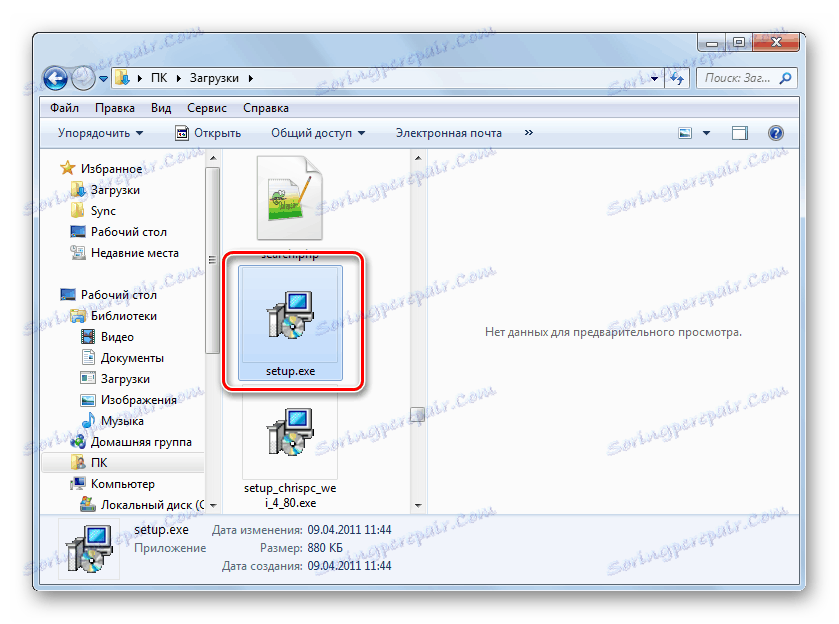
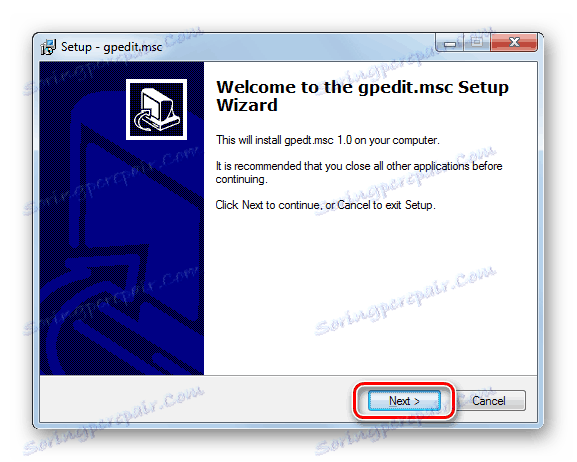
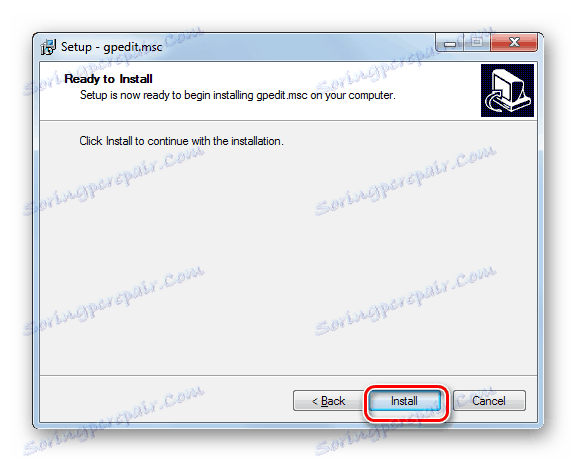
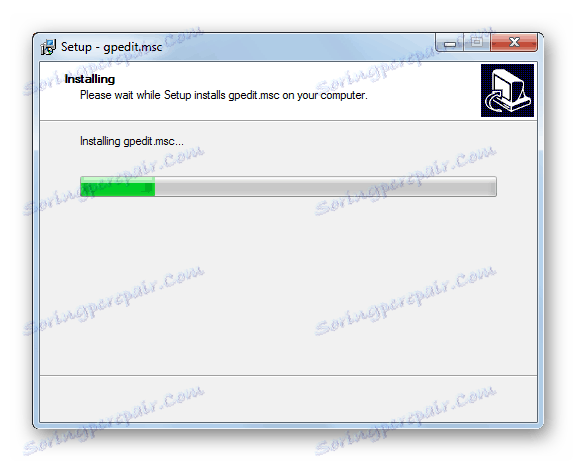
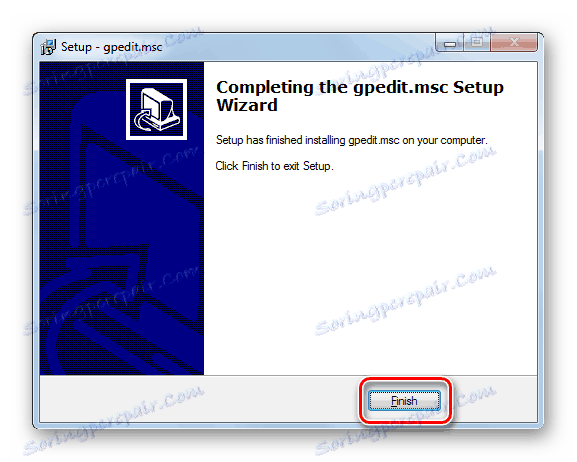
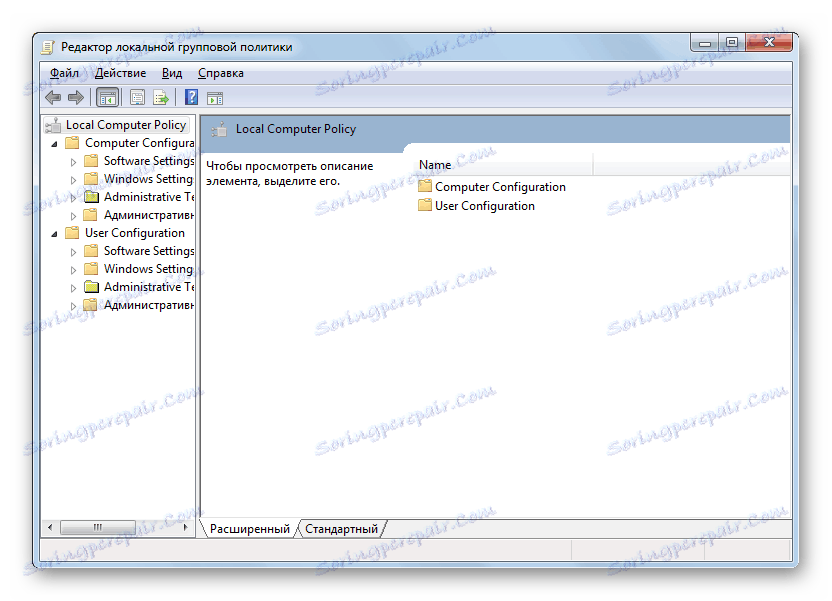
Процес поправљања грешака на 64-битним оперативним системима благо се разликује од претходно описане опције. У том случају ћете морати извршити више додатних акција.
- Испуните све горе наведене кораке све док пета тачка није укључена. Затим отворите "Екплорер" . Укуцајте следећу путању у својој адресној траци:
C:WindowsSysWOW64Кликните на Ентер или кликните на курсор на стрелици удесно од поља.
- Прелазак се врши у директоријум "СисВОВ64" . Држећи дугме Цтрл , кликните на леви тастер миша ( ЛМБ ) имена имена директоријума "ГПБАК" , "ГроупПолициУсерс" и "ГроупПолици" , као и име објекта "гпедит.мсц" . Затим кликните на избор помоћу десног дугмета миша ( ПЦМ ). Изаберите "Копирај" .
- После тога, у адресару "Истраживач" кликните на назив "Виндовс" .
- Идите у директоријум "Виндовс" , идите у директоријум "Систем32" .
- Једном у горњем фолдеру кликните на ПЦМ за било који празан простор у њему. Изаберите опцију "Прилепи" из менија.
- Највероватније се отвара дијалошки оквир у којем ћете морати потврдити своје радње кликом на текст "Копирај са замјеном" .
- Након извршења горе поменуте акције или чак умјесто тога, ако копирани објекти у директоријуму Систем32 нису присутни, отвориће се други дијалог. Такође морате потврдити своје намјере кликом на "Настави" .
- Затим унесите следеће у траку са адресама "Екплорер" :
%WinDir%/TempКликните на стрелицу удесно од адресне траке или само притисните Ентер .
- Идите у директоријум у којем се налазе привремени објекти, пронађите ставке са следећим именима: "гпедит.длл" , "аппмгр.длл" , "фде.длл" , "фдеплои.длл" , "гптект.длл" . Држите притиснут тастер Цтрл и кликните на ЛМБ у свакој од горе наведених датотека да бисте их изабрали. Затим кликните на избор ПЦМ-а . Изаберите у менију "Копирај" .
- Сада у горњем делу прозора "Истраживач" лијево од адресне траке кликните на "Назад" елемент. Има облик стрелице која показује лево.
- Ако сте извршили све наведене манипулације у наведеном низу, онда се вратите у фолдер "Систем32" . Сада кликните левим кликом на ПЦМ за празну област у овом директоријуму и одаберите опцију "Прилепи" на листи.
- Поново потврдите радње у дијалогу.
- Затим поново покрените рачунар. Након поновног покретања, можете покренути Едитор Гроуп Полици . Да бисте то урадили, упишите комбинацију Вин + Р. Отвара се алат "Рун" . Унесите следећу команду:
gpedit.mscКликните ОК .
- У већини случајева треба започети жељени алат. Али ако и даље добијете грешку, поново следите све горе наведене кораке да бисте инсталирали поправак на тачку 4 укључујући. Али немојте кликнути на дугме "Финисх" у прозору " Сетуп Визард" и отворити "Екплорер" . У поље за адресу унесите следеће:
%WinDir%/Temp/gpeditКликните на стрелицу удесно од адресне траке.
- Једном у жељеном директоријуму, у зависности од битне брзине оперативног система, двапут кликните на ЛМЦ на објекту "к86.бат" (за 32-битне) или "к64.бат" (за 64-битне). Затим покушајте поново да активирате Едитор Полици Гроуп .
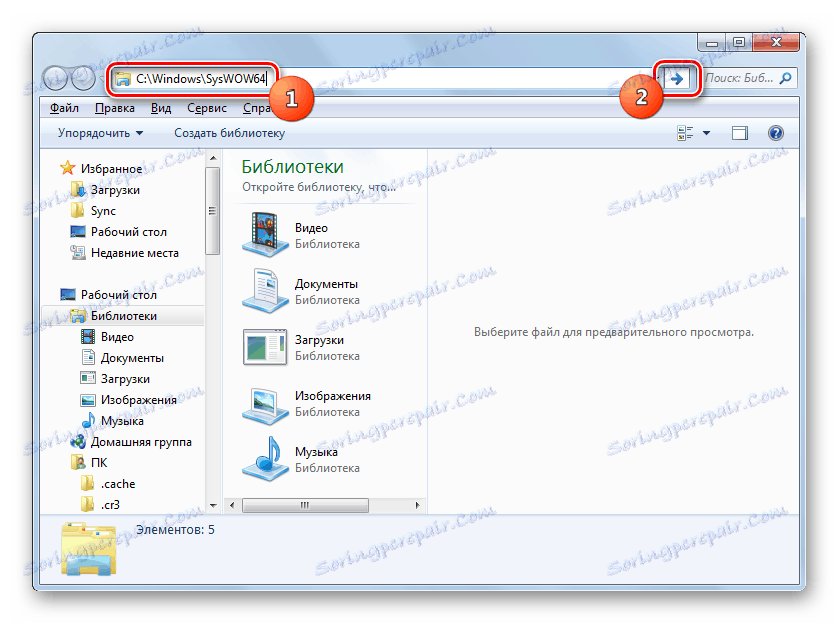
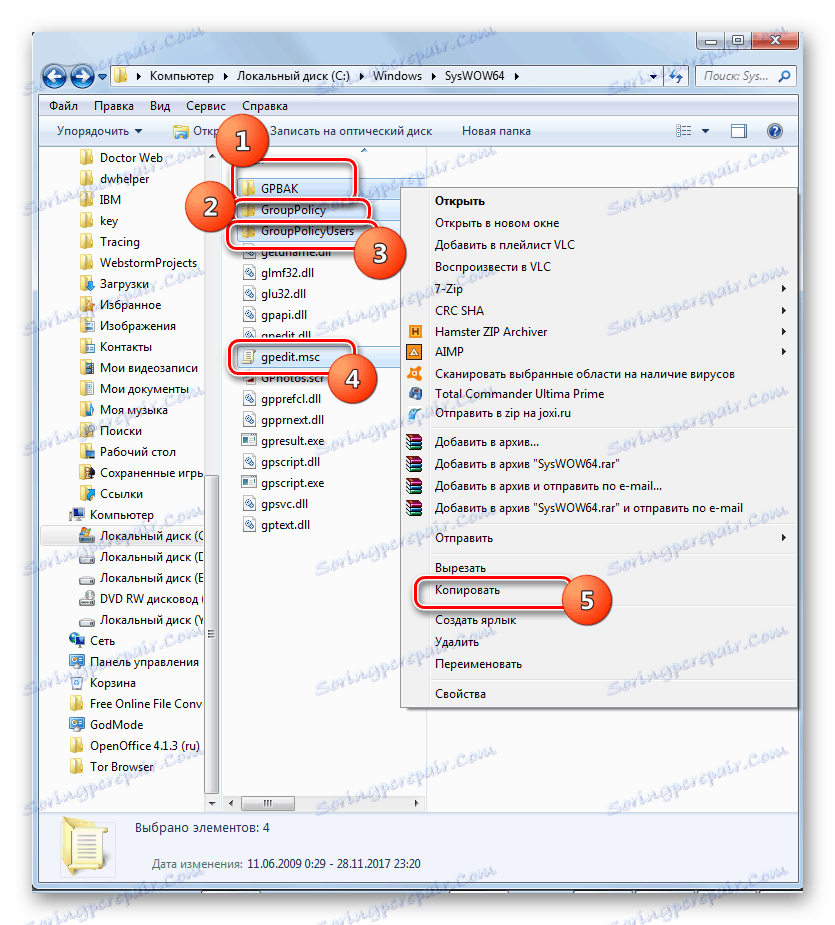
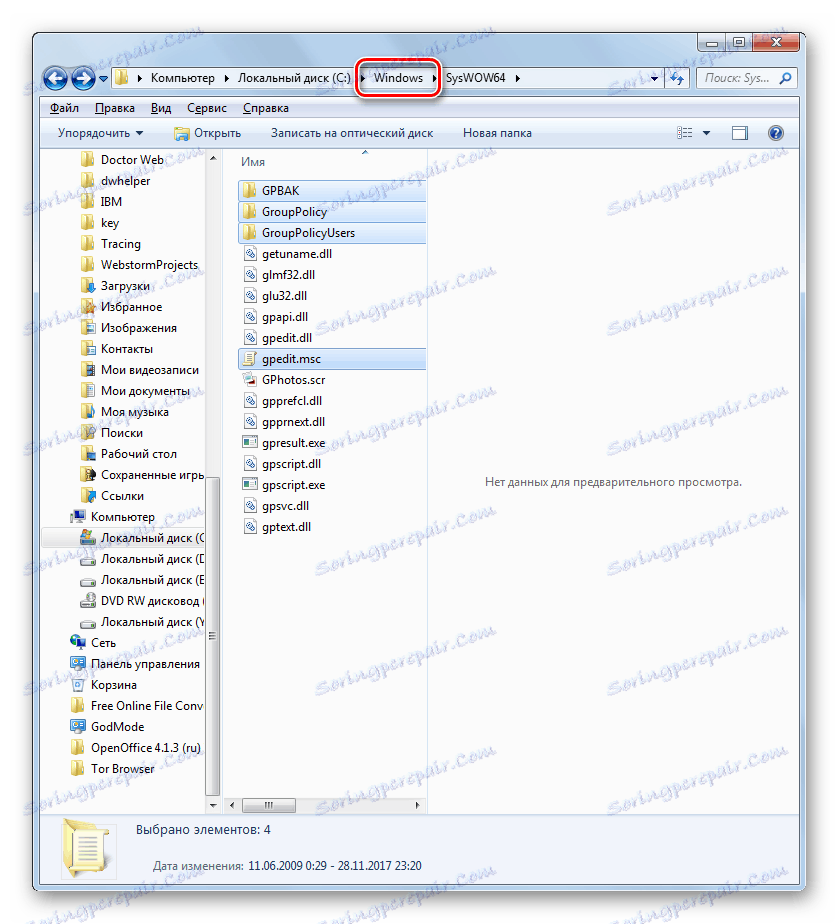
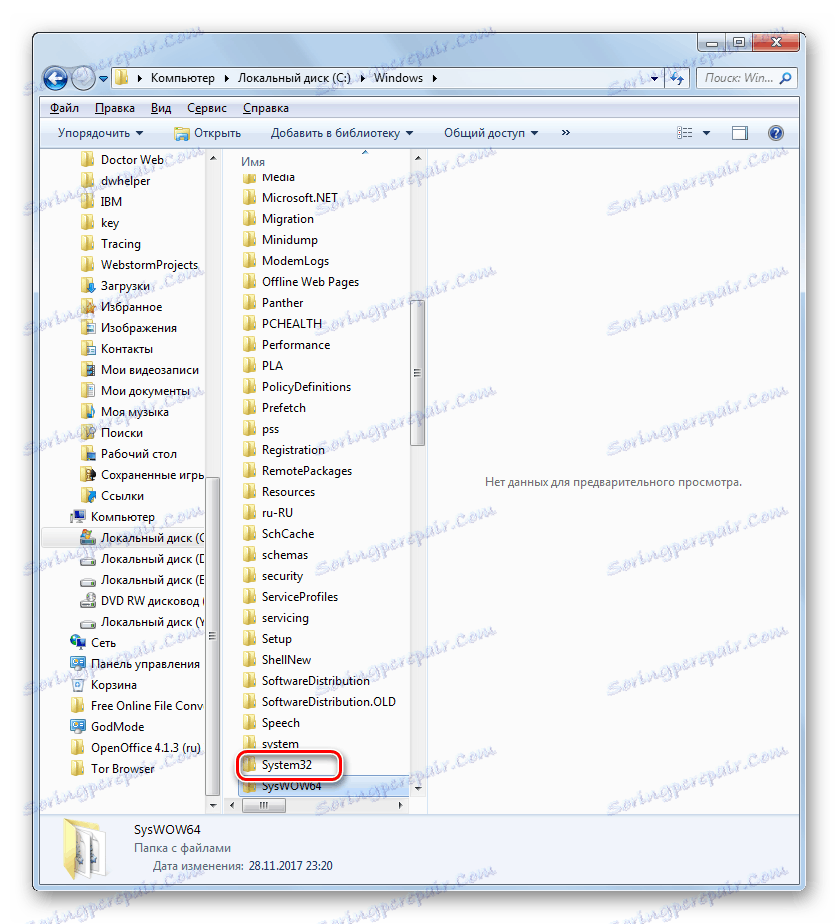
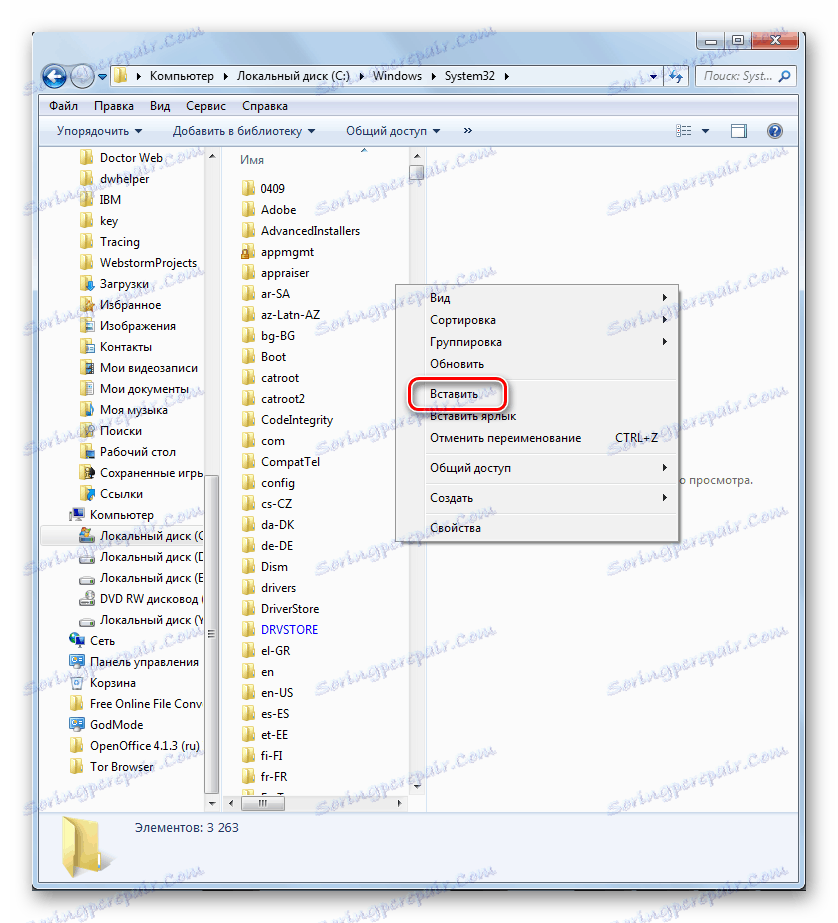


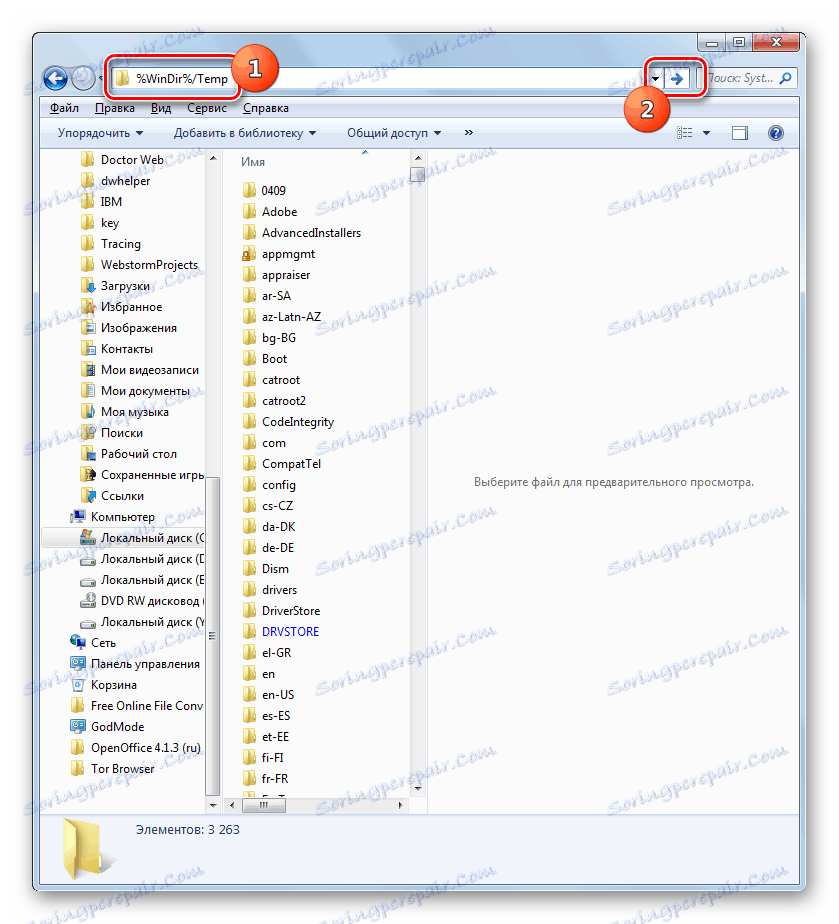
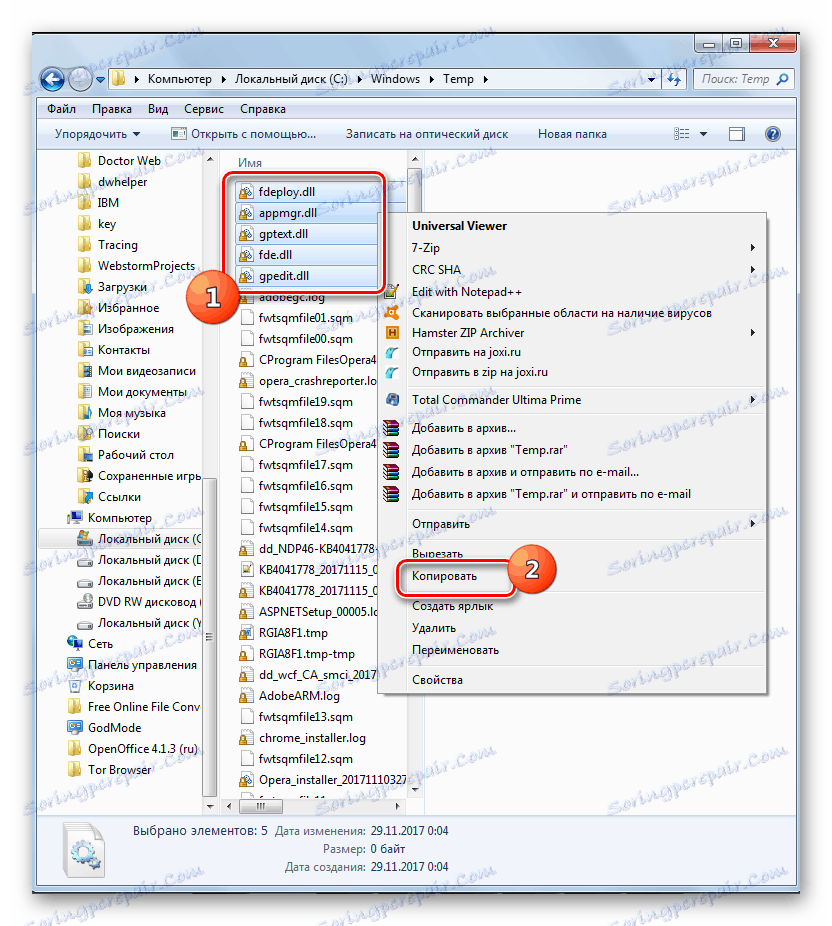
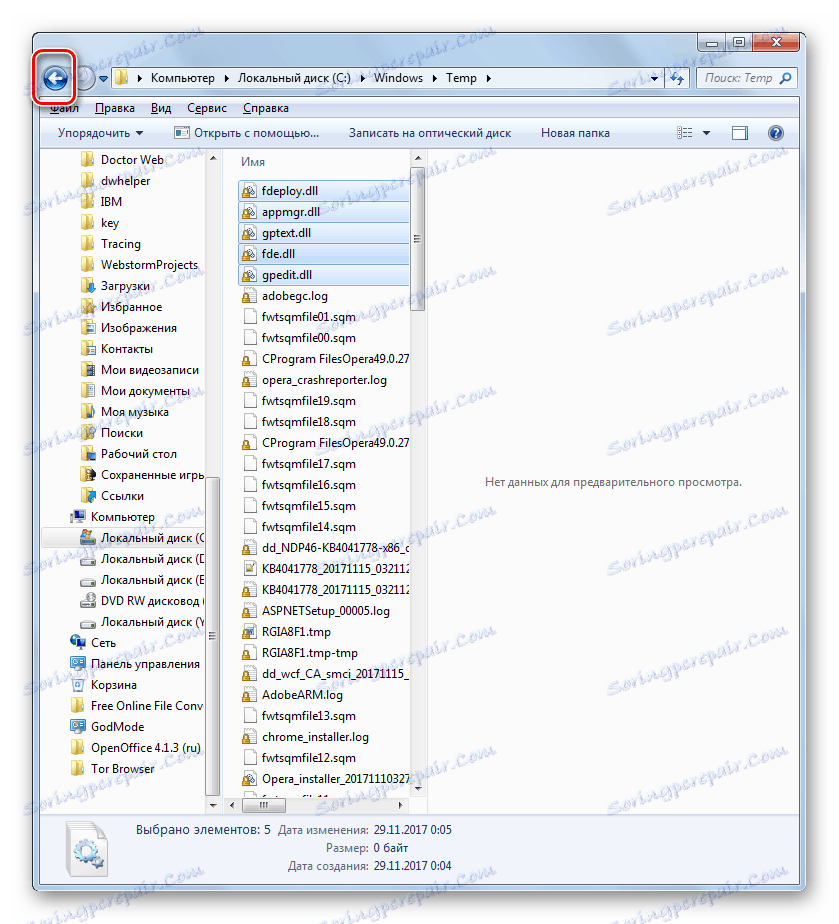
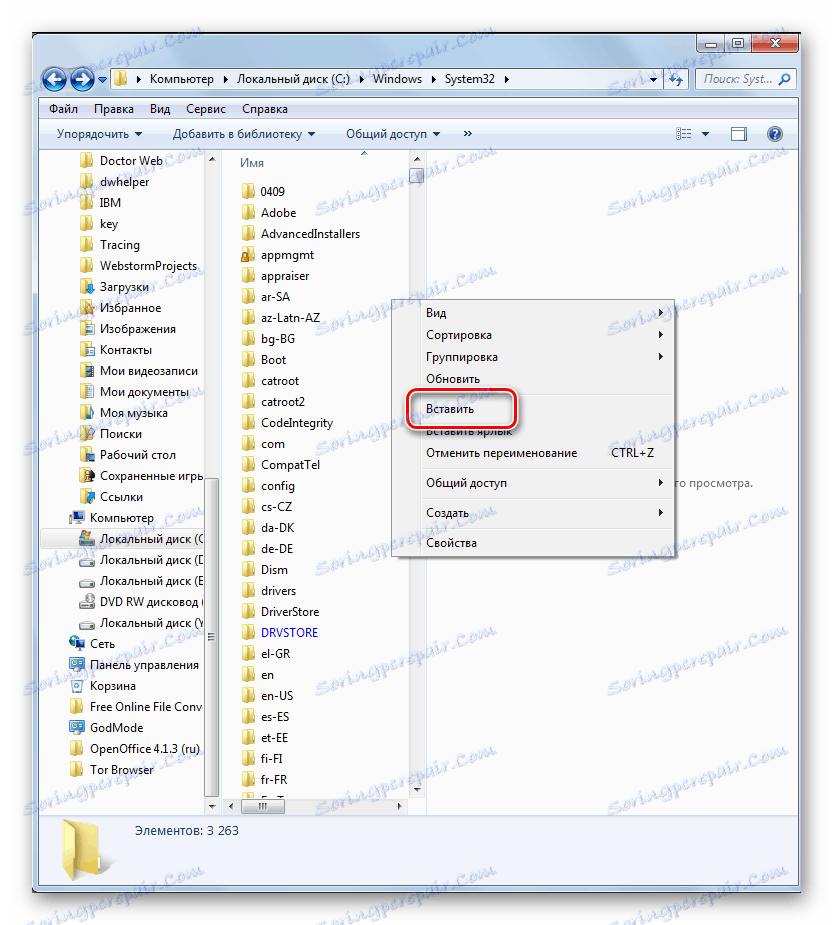
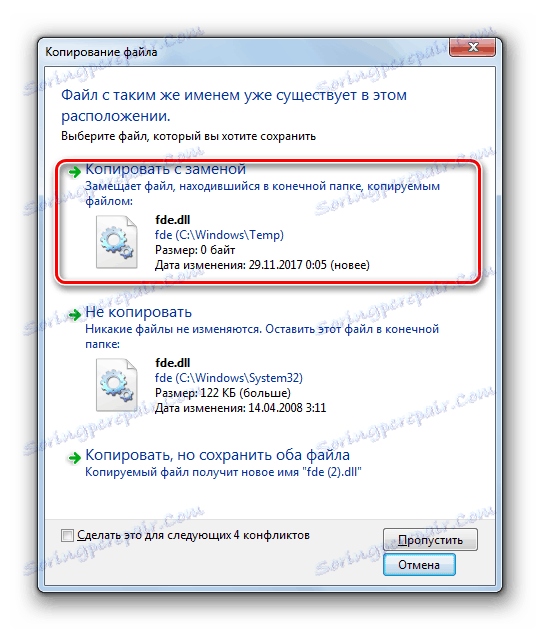
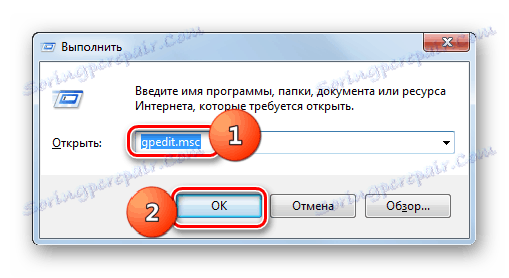
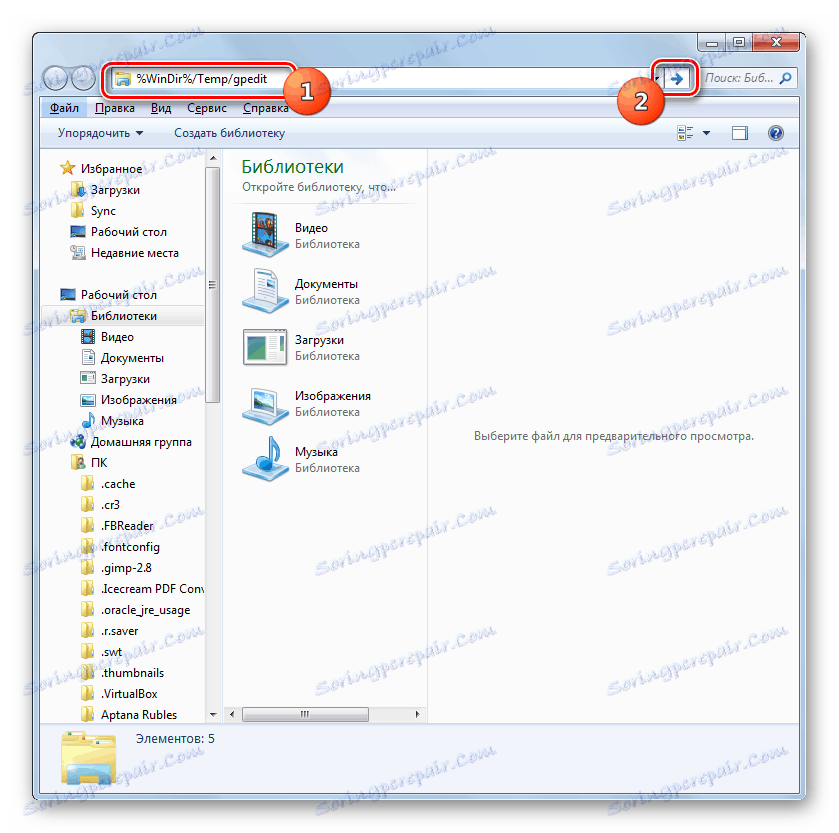
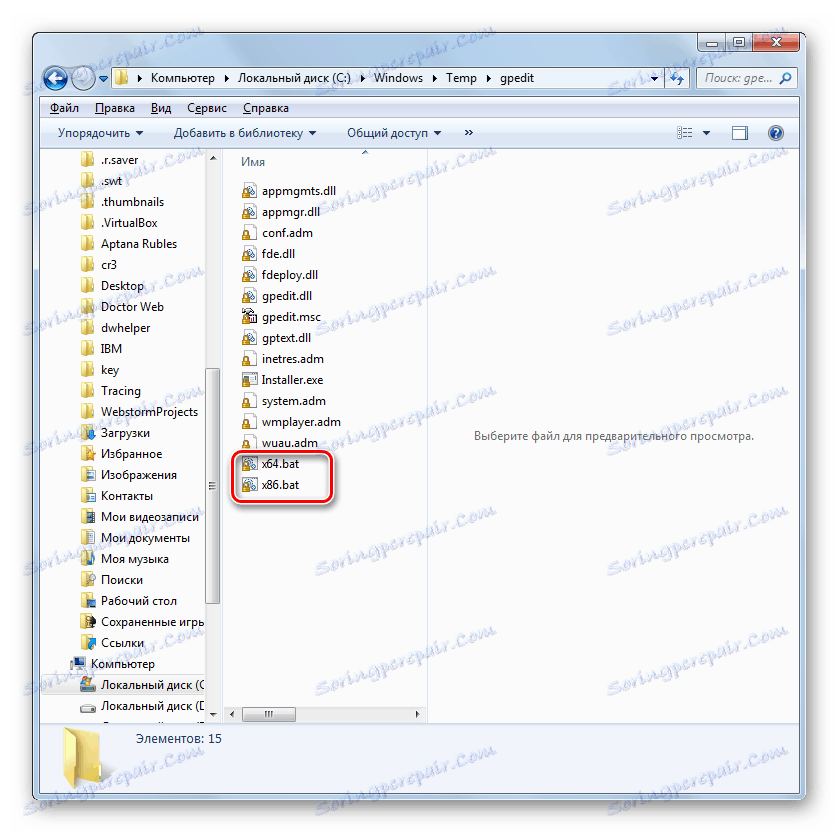
Ако име профила на коме радите на рачунару садржи размаке , чак и ако су испуњени сви наведени услови, када покушате да покренете Едитор Гроуп Полици , доћи ће до грешке, без обзира на то колико је ваш систем висок. У овом случају, како бисте добили могућност покретања алата, потребно је извршити низ акција.
- Урадите све операције да бисте инсталирали поправак на тачку 4 укључујући. Идите у директоријум "Гпедит" као горе. Једном у овом директоријуму кликните на ПЦМ на објекту "к86.бат" или "к64.бат" , у зависности од битног ОС-а. На листи изаберите "Промени" .
- Садржај текста изабраног објекта отвара се у Нотепад. Проблем је у томе што "Цомманд Лине" , која обрађује патцх, не разуме да је друга реч на рачуну проширење његовог имена, али сматра да је почетак новог тима. Да "објаснимо" командну линију , како исправно прочитати садржај објекта, морат ћемо направити мале измјене у коду исправке.
- Кликните на мени "Едит" у бележници и изаберите опцију "Замијени ..." .
- Покренут је прозор "Реплаце" . У пољу "Шта" откуцајте:
%username%:fУ пољу "Тхан" унесите следећи израз:
“%username%”:fКликните на "Замијени све" .
- Затворите прозор "Замијени" кликом на стандардно дугме за затварање у углу.
- Кликните на "Нотепад " Филе (Датотека) и изаберите "Саве" (Сачувај) .
- Затворите Нотепад и вратите се у директоријум "Гпедит" , где се налази модификовани објект. Кликните на њега ПЦМ и изаберите "Покрени као администратор" .
- Након извршења батцх датотеке, можете притиснути "Финисх" у прозору "Сетуп Визард" и покушати да активирате "Едитор Гроуп Полици" .
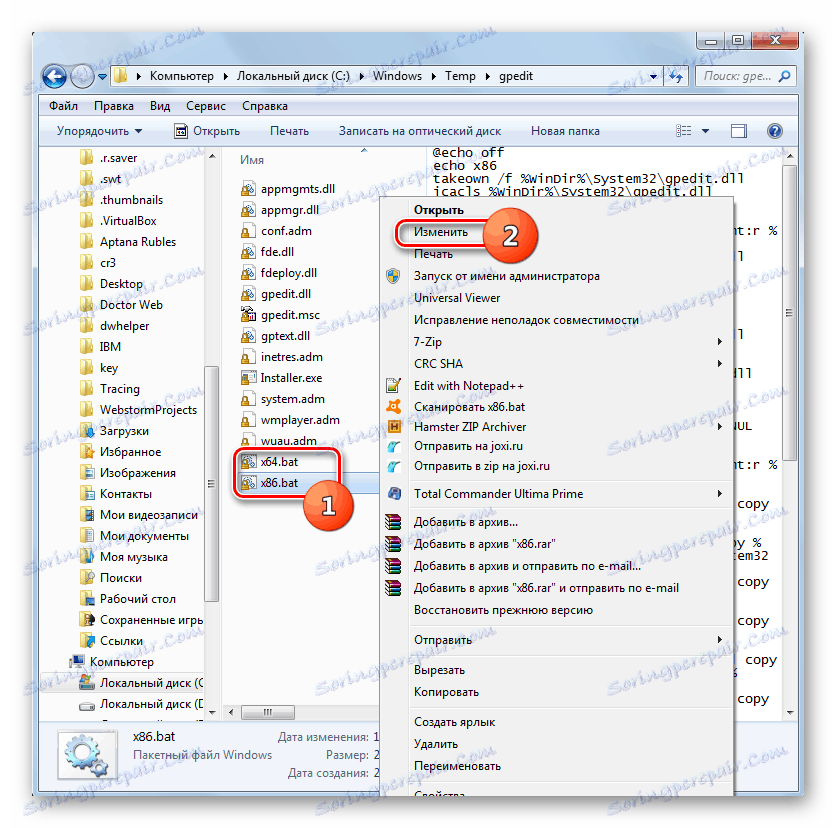
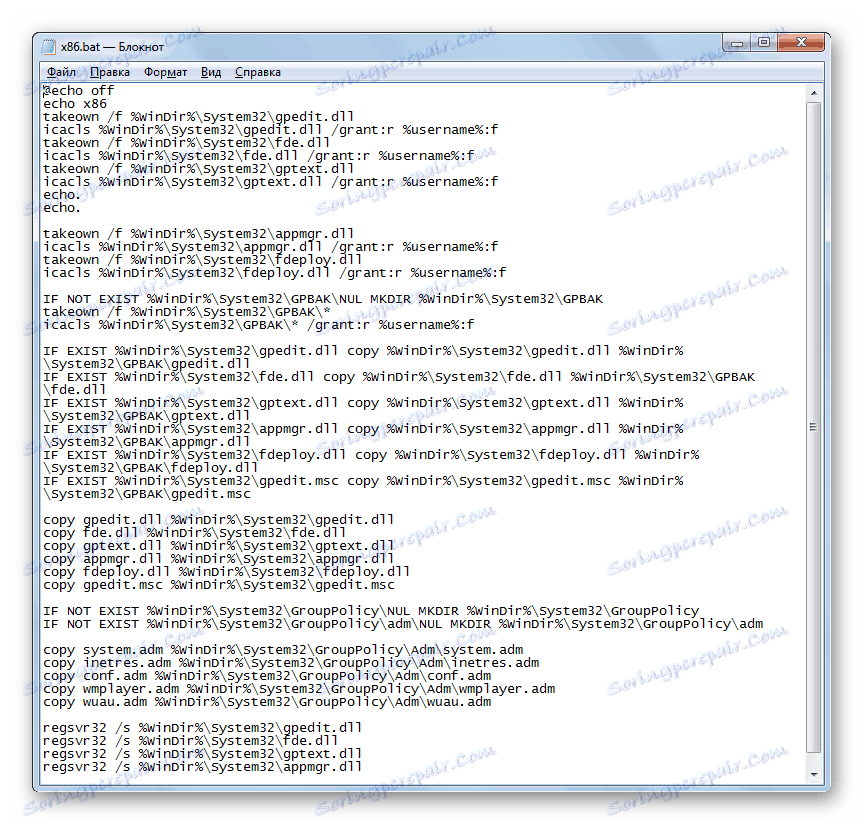
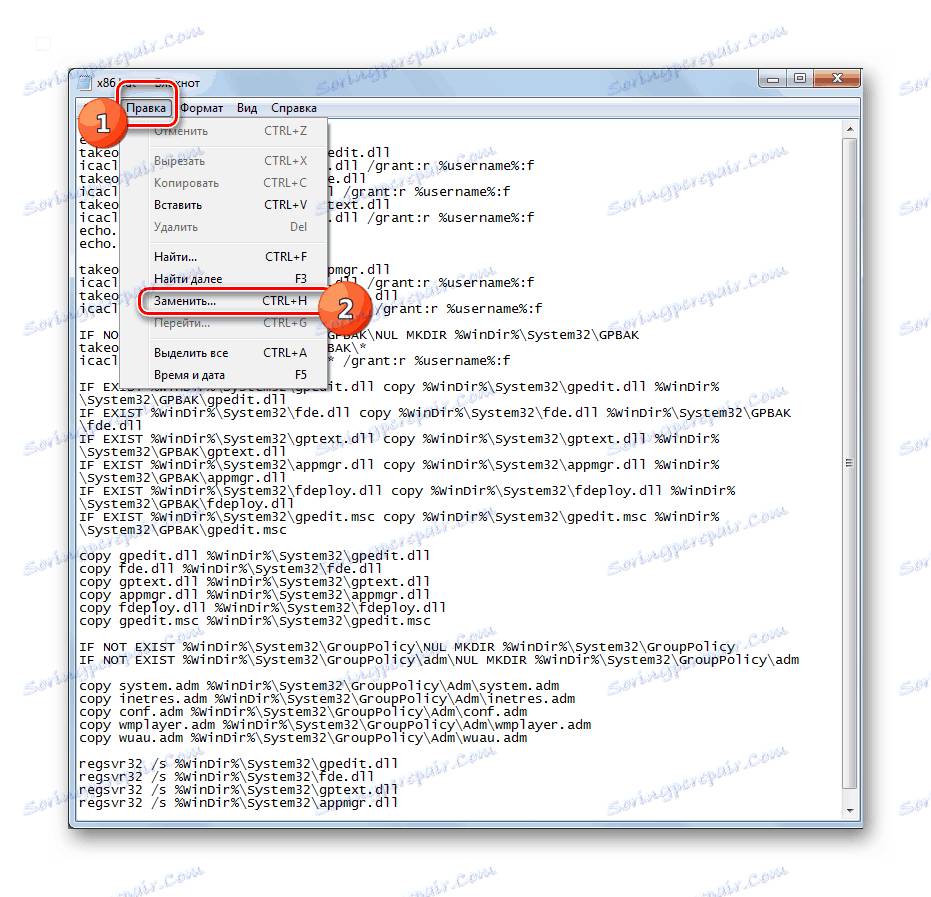
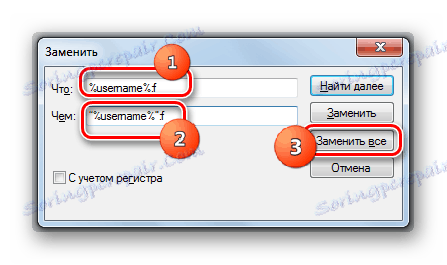
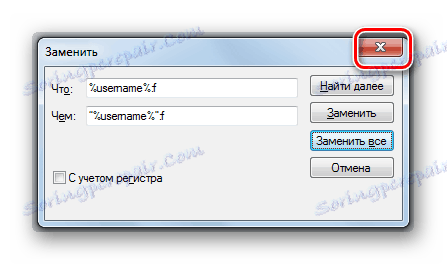
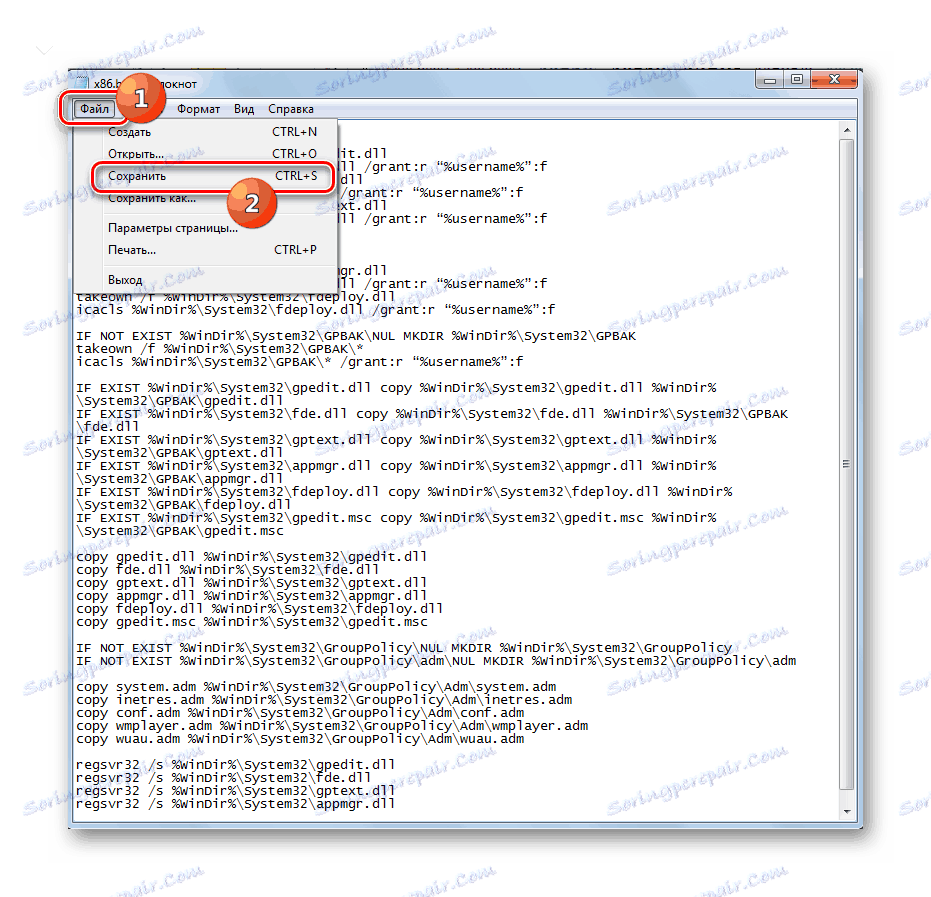
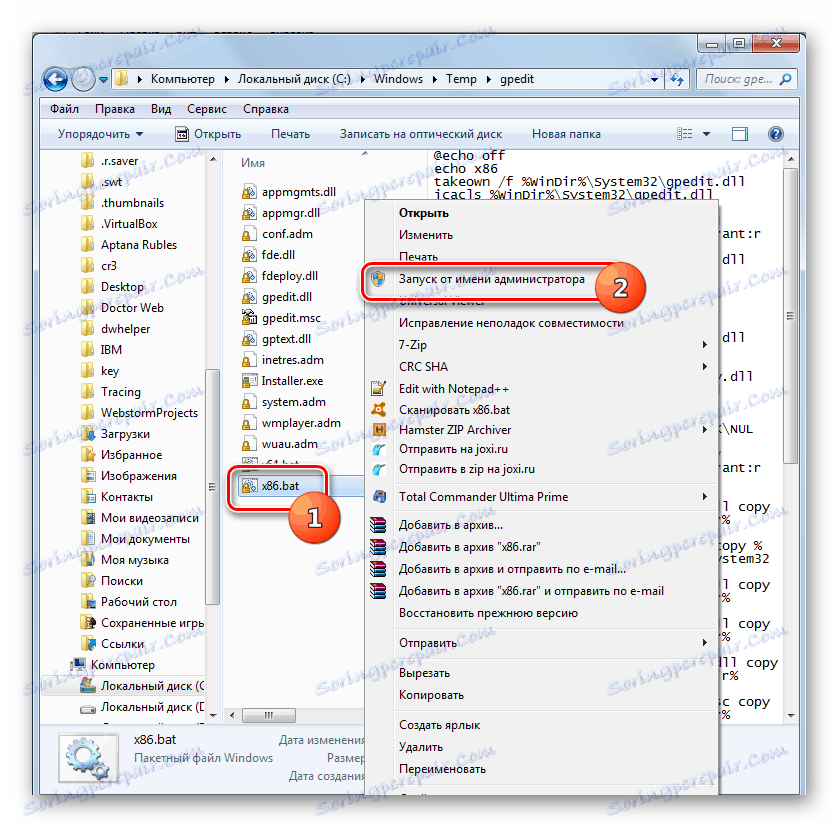
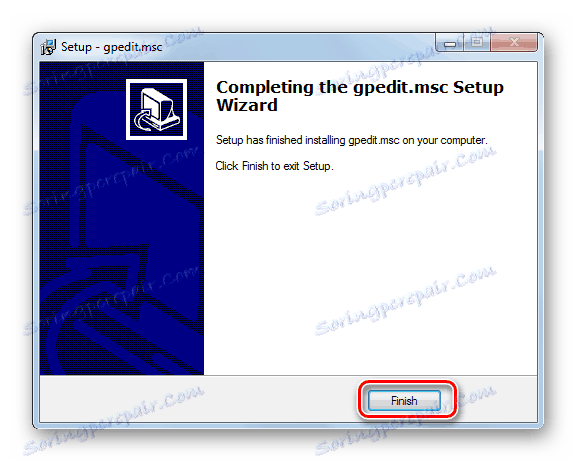
Метод 2: Копирајте датотеке из директоријума ГПБАК
Следећи метод за опоравак удаљеног или оштећеног објекта гпедит.мсц, као и сродних ставки, погодан је само за издања Виндовс 7 Профессионал, Ентерприсе и Ултимате. За ове ревизије ова опција је још пожељнија него исправити грешку користећи први метод, јер је повезана са мање ризика, али позитиван резултат и даље није гарантован. Овај метод опоравка се врши копирањем садржаја директоријума "ГПБАК" , где се објекти резервног оригинала "Едитор" налазе у директоријуму "Систем32" .
- Отворите "Екплорер" . Ако имате 32-битни ОС, онда у насловну траку унесите следећи израз:
%WinDir%System32GPBAKАко користите 64-битну верзију, унесите следећи код:
%WinDir%SysWOW64GPBAKКликните на стрелицу десно од поља.
- Изаберите све садржаје директорија у коме се налазите. Кликните на избор ПЦМ-а . Изаберите "Копирај" .
- Затим кликните икону "Виндовс" у адресној траци.
- Затим пронађите фасциклу "Систем32" и идите на њега.
- У отвореном директоријуму кликните на ПЦМ на било којем празном простору. Изаберите "Прилепи" из менија.
- Ако је потребно, потврдите уметање са заменом свих датотека.
- У дијалогу другог типа кликните на дугме Настави .
- Затим поново покрените рачунар и покушајте да покренете жељени алат.
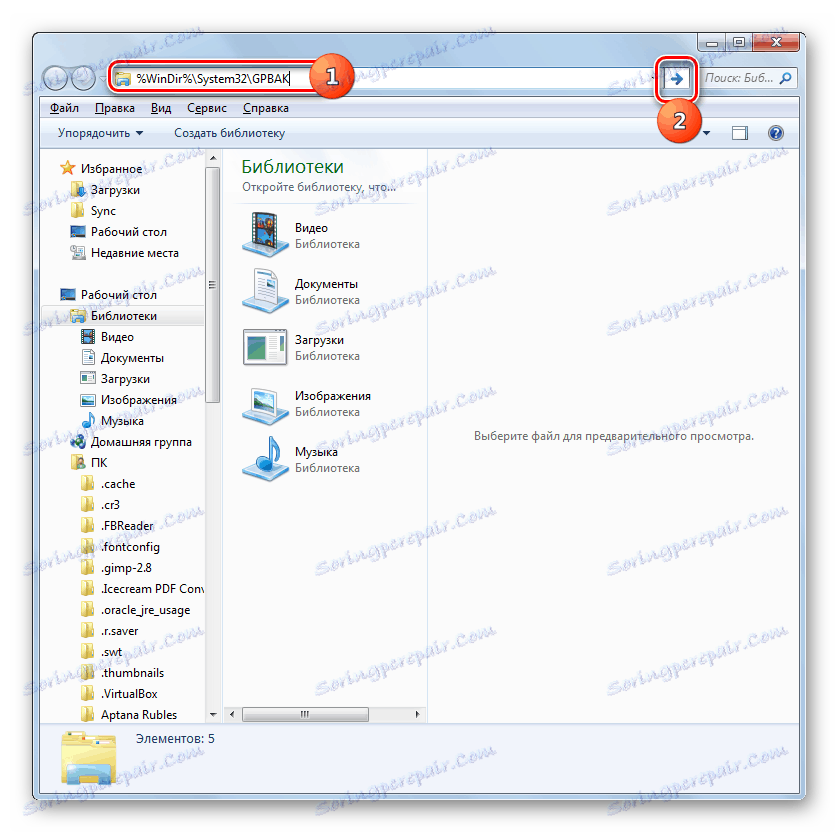
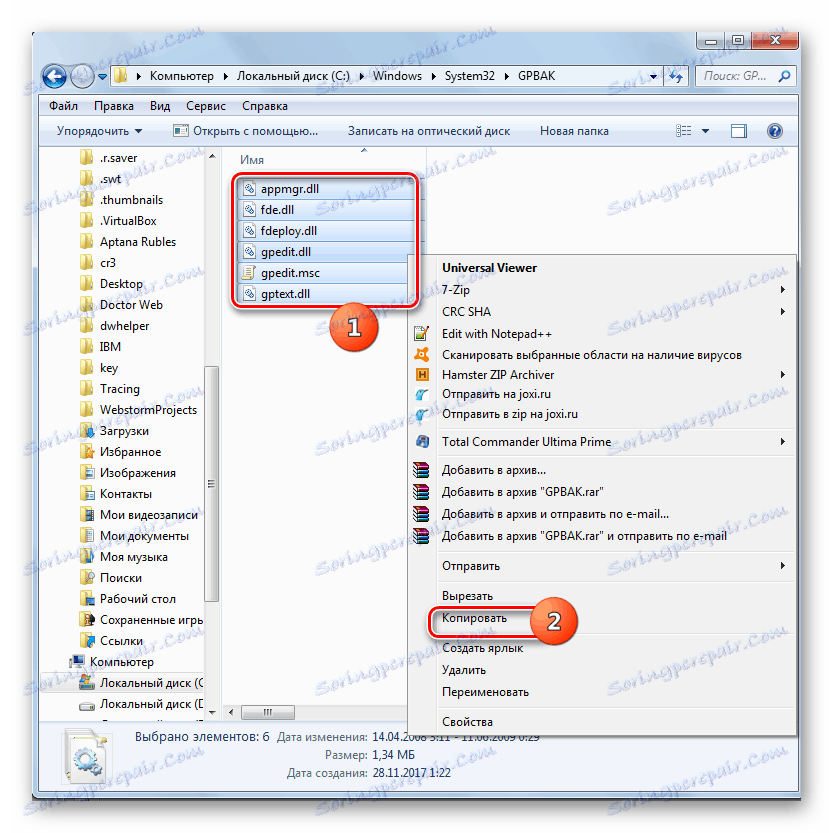
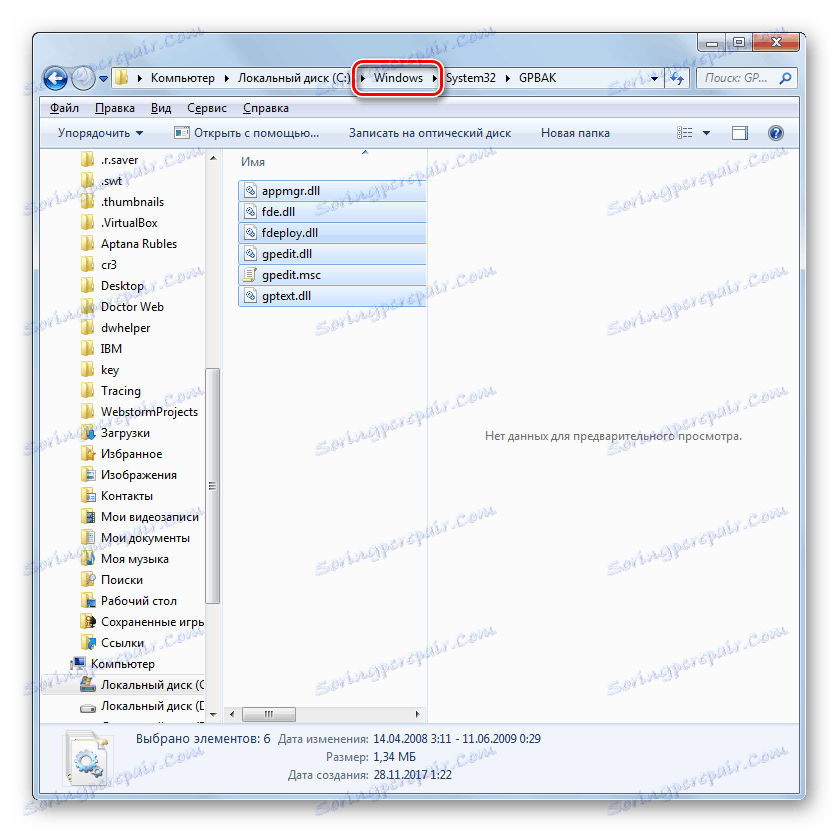
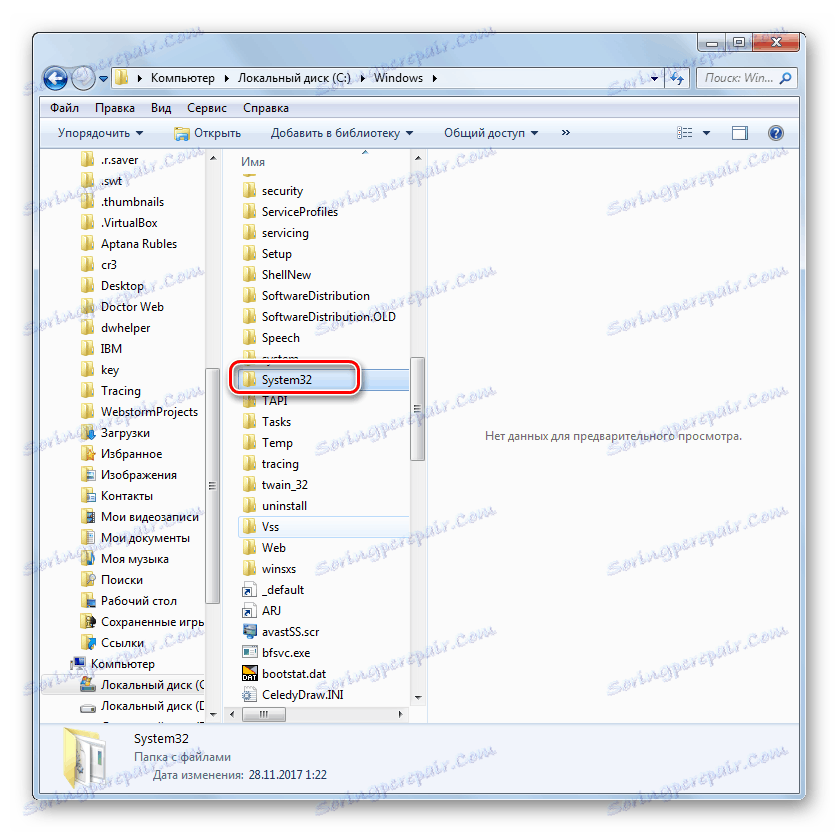
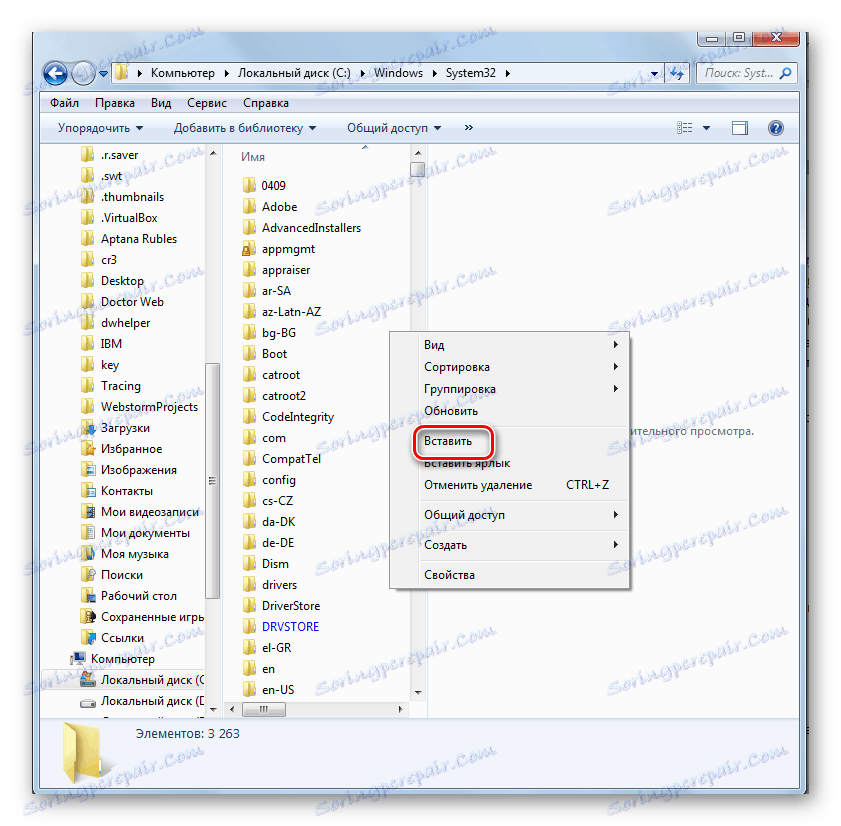
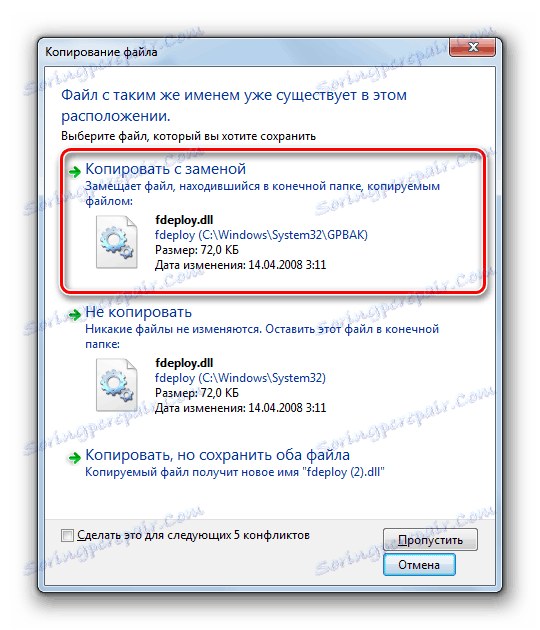

Метод 3: Провера интегритета ОС датотека
С обзиром на то да су гпедит.мсц и сви повезани објекти системске компоненте, можете вратити функционалност "Едитор Гроуп Полици" тако што ћете покренути помоћни програм "СФЦ" који провјерава интегритет ОС датотека и враћа их. Али ова опција, као и претходна, ради само у издањима Профессионал, Ентерприсе и Ултимате.
- Кликните на Старт . Идите на "Сви програми" .
- Идите на "Стандард" .
- На листи пронађите објекат "Цомманд лине" и кликните на њега помоћу ПЦМ-а . Изаберите "Покрени као администратор" .
- Командни позив почиње администраторским привилегијама. Унесите у себи:
sfc /scannowПритисните Ентер .
- Процедура провјере ОС датотека почиње, укључујући гпедит.мсц, помоћу "СФЦ" алата. Динамика његовог извршења приказана је у процентима у истом прозору.
- Након завршетка скенирања, у прозору се појављује порука која наводи да су пронађене и враћене оштећене датотеке. Али, такође, након завршетка чекања, појављује се унос да је услужни програм пронашао оштећене датотеке, али не може поправити неке од њих.
- У другом случају, потребно је да скенирате помоћни програм "СФЦ" преко "Цомманд Лине-а" на рачунару који ради у "Сафе Моде" -у . Такође, вероватно, чврсти диск не чува копије потребних датотека. Затим пре скенирања, морате уметнути инсталациони диск Виндовс 7 из кога је ОС инсталиран.
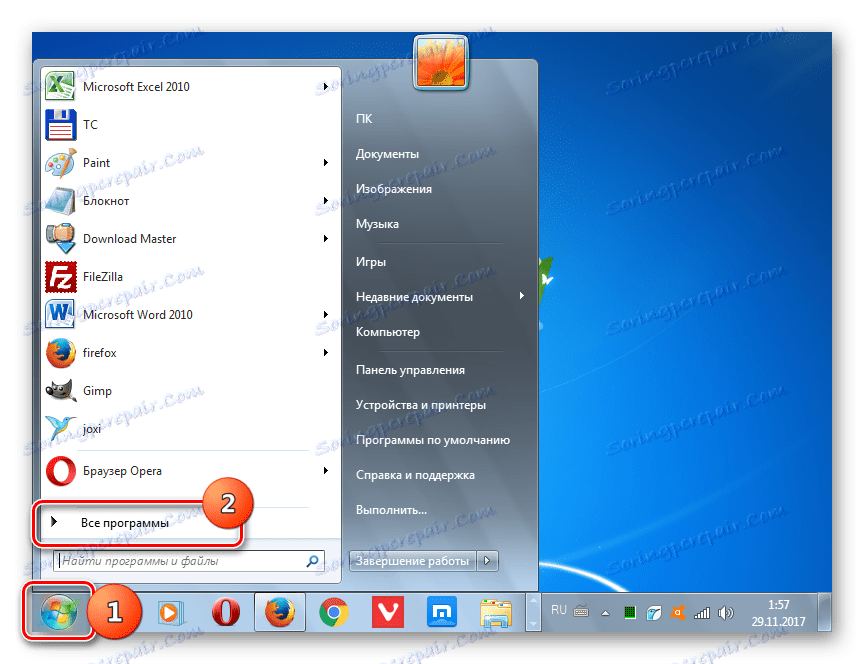
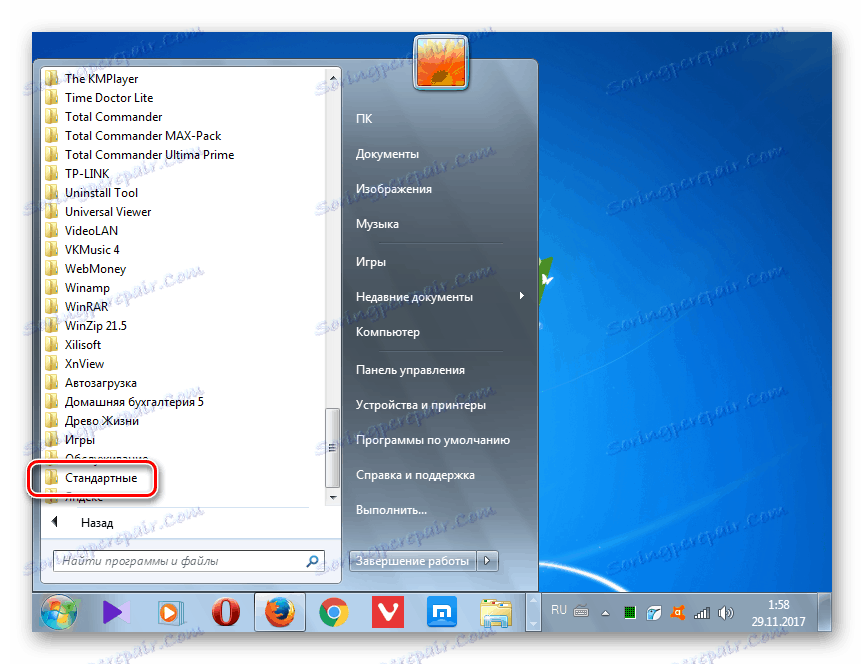
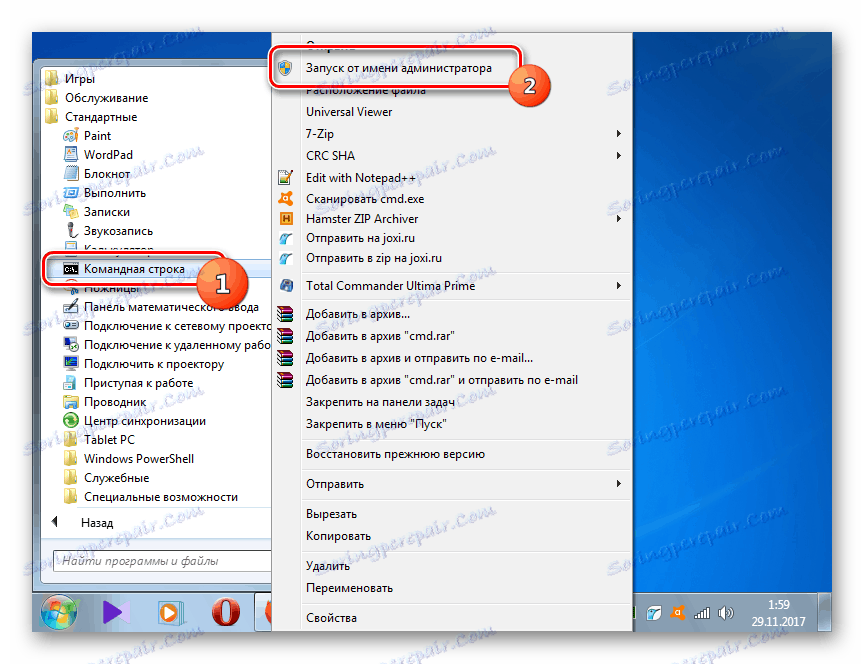
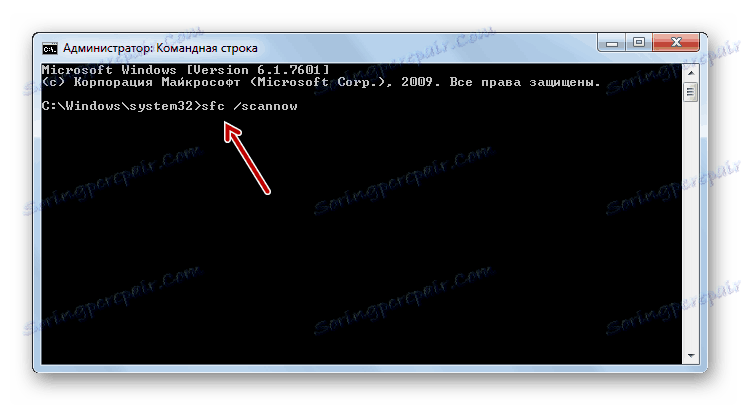
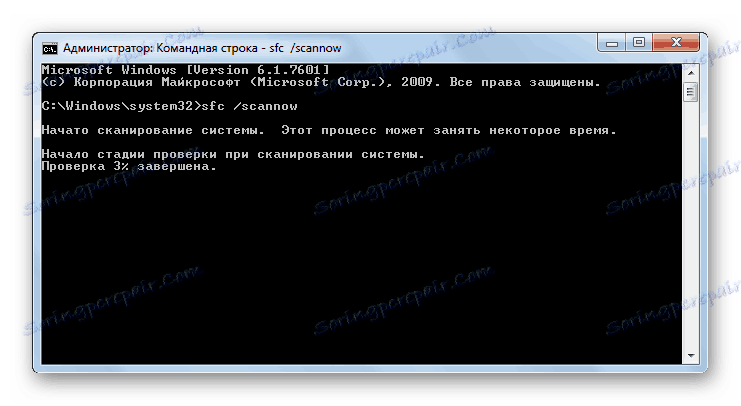
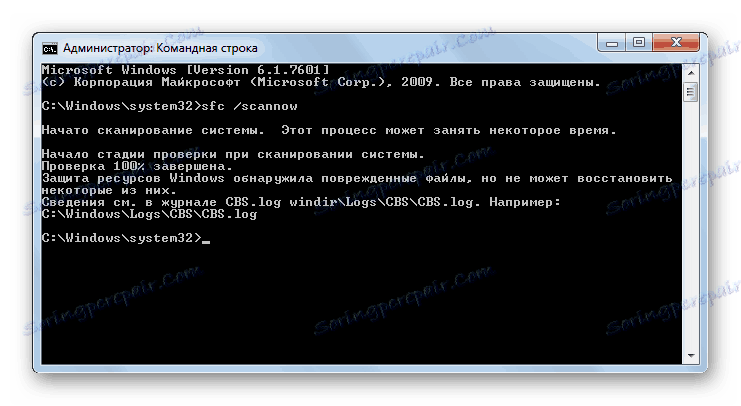
Прочитајте више:
Скенирање интегритета ОС датотека у оперативном систему Виндовс 7
Позивање "Командне линије" у оперативном систему Виндовс 7
Метод 4: Враћање система
Ако користите Профессионал, Ентерприсе и Ултимате издања, а на рачунару имате тачку за опоравак ОС-а пре него што је грешка почела да се појављује, има смисла обнављање ОС-а до пуног капацитета.
- Идите у фолдер "Старт" у фасцикли "Стандард" . Како то учинити, објашњено је када се разматра претходни метод. Затим унесите директоријум "Сервис" .
- Кликните на "Обнова система" .
- Отвориће се системски програмски прозор. Кликните на "Даље" .
- Отвара се прозор с пописом тачака опоравка. Може бити неколико. За потпунију претрагу, потврдите избор у пољу за потврду поред Прикажи друге опорављене тачке . Изаберите опцију која је генерисана пре него што се појавила грешка. Означите то и кликните на дугме Даље .
- У следећем прозору кликните на "Финисх" да бисте покренули процедуру за обнављање система.
- Рачунар ће се поново покренути. Након потпуног обнављања система, проблем са грешком коју проучавамо треба да нестане.
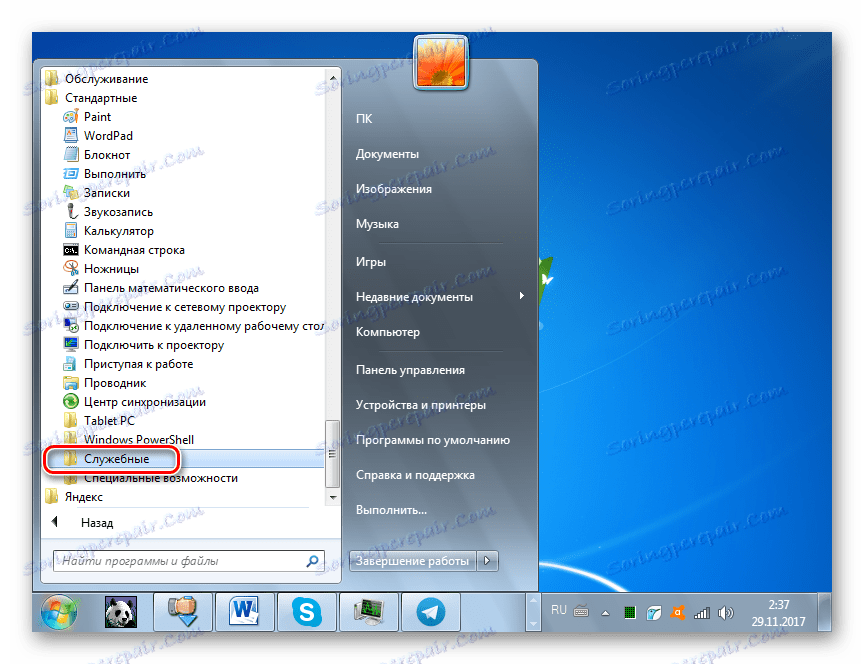
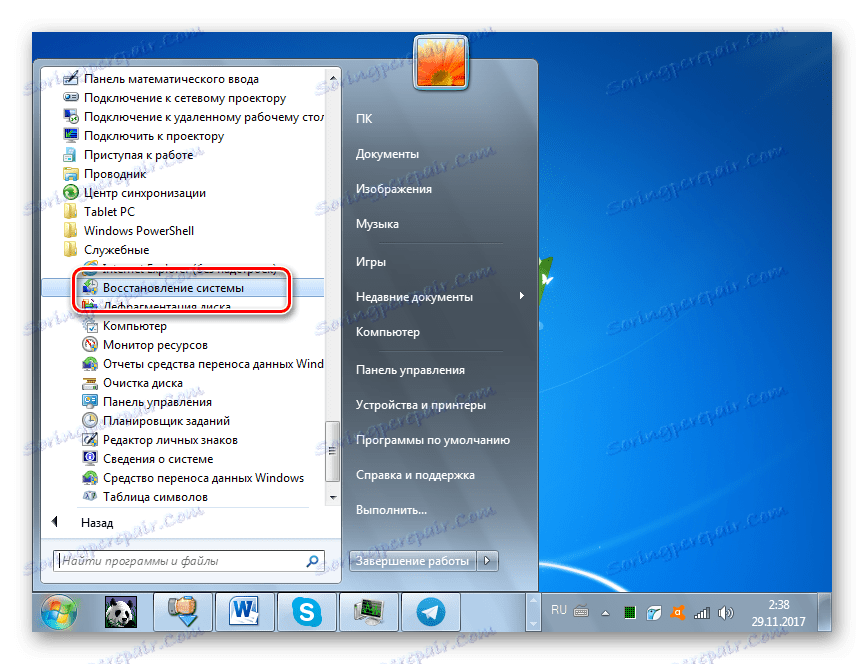

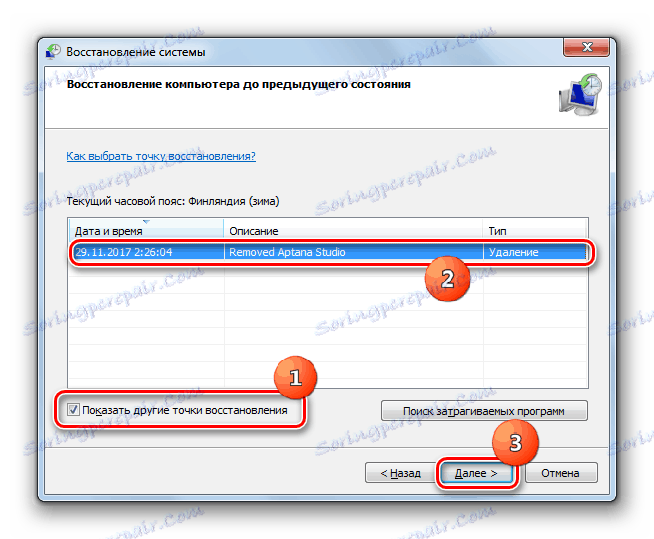

Метод 5: Решавање проблема са вирусима
Један од разлога за грешку "гпедит.мсц није пронађен" може бити активност вируса. Под претпоставком да је злонамерни код већ прешао у систем, скенирање са регуларним антивирусним софтвером нема много смисла. За ову процедуру, морате користити посебне услужне програме, на пример, Др.Веб ЦуреИт . Али, чак и ако користите програме независних произвођача који не пружају њихову инсталацију, вирус сцан боље је покретати са другог рачунара или покренути са ЛивеЦД-а или ЛивеУСБ-а. Ако услужни програм детектује вирус, онда је неопходно пратити његове препоруке.
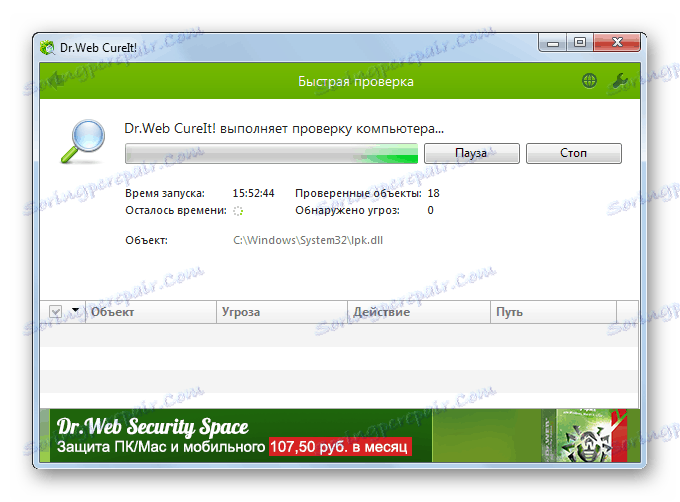
Али чак и откривање и уклањање вируса који су довели до грешке коју истражујемо не гарантује повратак функционалности "Едитор Гроуп Полици" , јер би системске датотеке могле оштетити. У овом случају, након неутрализације, потребно је извршити процедуру опоравка помоћу једног од алгоритама из горе наведених метода.
Метод 6: Поново инсталирајте оперативни систем
Ако вам ни једна од горе наведених метода није помогла, онда је једина опција за решавање ситуације да реинсталирате оперативни систем. Ова метода је погодна за оне кориснике који не желе да се носе са различитим подешавањима и обнављају помоћне програме, већ раде да реше проблем у једном падајућем пиштању. Нарочито овакав начин је актуелан, ако грешка "гпедит.мсц није пронађена" није једини проблем на рачунару.
Да бисте избегли проблеме описане у овом чланку, користите дистрибутивни диск Виндовс 7 Профессионал, Ентерприсе или Ултимате, али не и Хоме Басиц, Хоме Премиум или Стартер издање. Уметните ОС медиј у ЦД-РОМ драјв и поново покрените рачунар. Затим следите препоруке које ће бити приказане на екрану. Након инсталације неопходне ревизије оперативног система, проблем са гпедит.мсцом треба нестати.
Как видим, выбор более удобного и актуального способа решения проблемы с ошибкой «gpedit.msc не найден» на Виндовс 7 зависит от многих факторов. К ним относится редакция операционной системы и её разрядность, а также непосредственные причины, вызвавшие неполадку. Одни из представленных в данной статье вариантов можно использовать практически во всех случаях, а другие применимы исключительно для определенного набора условий.